

By Vernon Roderick, Last Update: July 22, 2020
Es gibt keinen besseren Weg, um Ihre Daten zu sichern, als ein Backup zu erstellen. Dies ist jedoch nicht sehr einfach, wenn Sie nicht über die erforderlichen Tools und das erforderliche Know-how verfügen. Dies bedeutet jedoch nicht, dass dies unmöglich ist. Es gibt verschiedene Möglichkeiten, ein Backup zu erstellen, insbesondere wenn Sie nur Ihre Kontakte sichern möchten.
Dieser Artikel konzentriert sich darauf, Ihnen die sieben besten Möglichkeiten zum Erstellen zu bieten Samsung Kontakte sichern. Wir werden dafür alle möglichen Tools und Funktionen verwenden. Beginnen wir mit meiner Top-Empfehlung.
Teil 1. Methoden zum Erstellen von Samsung Contacts BackupTeil 2. Fazit
Wie sichere ich meine Kontakte auf meinem Samsung-Handy? Da wir über den besten Weg zum Erstellen eines Backups sprechen, werden wir natürlich ein Tool verwenden. Diesmal ist es jedoch kein Tool, das von einem großen Unternehmen wie Apple entwickelt wurde. Der erste Eintrag beinhaltet ein Drittanbieter-Tool namens FoneDog Android Datensicherung und -wiederherstellung.
Wie der Name schon sagt, handelt es sich um ein Tool, das auf die Erstellung eines Backups für Android-Geräte spezialisiert ist. Es kann auch aus dieser Sicherung wiederhergestellt werden.
Diese Backups können enthalten alle Arten von Daten einschließlich Kontakte. In jedem Fall ist es perfekt für Ihren Plan, da es sich auf Android-Backups konzentriert Samsung Kontakte sichern. Hier sind die Schritte, die Sie befolgen müssen:
Schließen Sie zunächst Ihr Samsung-Gerät an den Computer an. Stellen Sie sicher, dass das FoneDog Toolkit auf diesem Computer bereits geöffnet ist. Wählen Sie nun Android Daten sichern und wiederherstellen von den drei Optionen.

Es gibt zwei Optionen: Sichern oder Wiederherstellen. Einfach auswählen Gerätedaten sichern or Ein-Klick-Backup. Hiermit gelangen Sie dorthin, wo Sie das erstellen können Samsung Kontakte sichern.

Auf der nächsten Oberfläche werden verschiedene Dateitypen wie Kontakte, Medien und mehr angezeigt. Stelle sicher Kontakte ist angekreuzt, und der Rest liegt bei Ihnen. Klicken Sie auf Start, wenn Sie mit der Auswahl der Datentypen fertig sind.
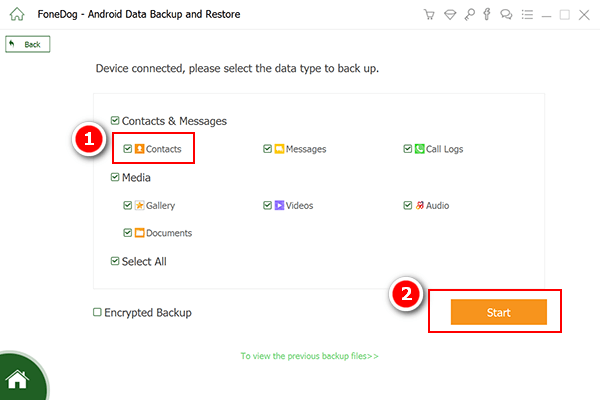
Das Erstellen des Backups dauert eine Weile, daher müssen Sie eine Weile dauern. Am Ende des Vorgangs können Sie den Inhalt Ihrer Sicherungen anzeigen. Jetzt wird der Wiederherstellungsprozess weggelassen, da Ihr Hauptziel im Moment darin besteht, ein Samsung-Kontakt-Backup zu erstellen.
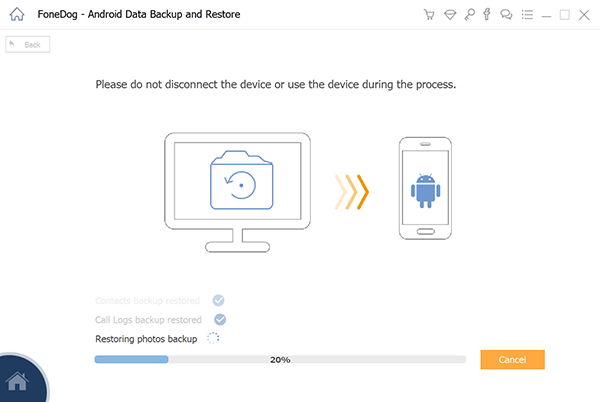
Obwohl dies die schnellste und effektivste Methode ist, die Sie finden werden, sind mit ihrer Verwendung Risiken verbunden. Als solche haben wir eine andere Methode, obwohl sie auch ein Tool von Drittanbietern verwendet.
Kostenlos TestenKostenlos Testen
Das nächste Tool, das wir verwenden werden, ist der Smart Switch. Möglicherweise ist es Ihnen bereits in den Sinn gekommen, aber es ist nicht genau das Tool zum Erstellen von Backups oder Wiederherstellen aus einem Backup. Smart Switch ist genau das, was der Name andeutet. Es ist ein Tool, mit dem Benutzer von einem Ort zum anderen wechseln können. Dies schließt Android- und iOS-Geräte ein.
Trotzdem können Backups erstellt werden. Dies ist eine Möglichkeit, Backups für Samsung-Kontakte zu erstellen. Führen Sie die folgenden Schritte aus, um Smart Switch zu verwenden:
Hinweis: Klicken Sie auf, um den Inhalt der Sicherungsdatei zu konfigurieren Mehr > Bevorzugte Einstellungen > SicherungselementeWählen Sie dann den Inhalt aus, den Sie einschließen möchten.
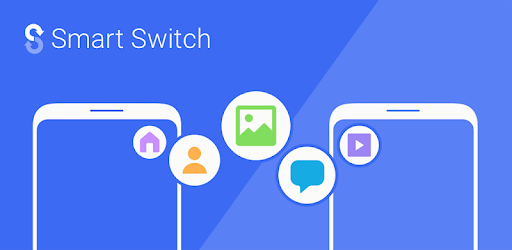
Auf diese Weise können Sie ein Backup erstellen, das alle Arten von Inhalten enthält. Dazu gehört natürlich auch die Samsung Kontakte sichern. Das Schöne daran ist, dass es viel sicherer ist, da es eine sehr beliebte App ist, die von vielen gelobt wird. Wenn Sie keine App eines Drittanbieters verwenden möchten, entspricht die nächste Methode möglicherweise Ihren Einstellungen.
Eine der offiziellen Möglichkeiten zum Erstellen eines Samsung-Kontakt-Backups ist die Verwendung Ihres Samsung-Kontos. Natürlich wird es auch nicht einfach, aber es ist definitiv eine sichere Methode, da sie direkt von den Samsung-Entwicklern erstellt wird. So oder so können Sie es tun:
Hinweis: Der Text kann in anderen Versionen unterschiedlich sein, wobei einige C sagenlaut und KontenUnd vieles mehr.
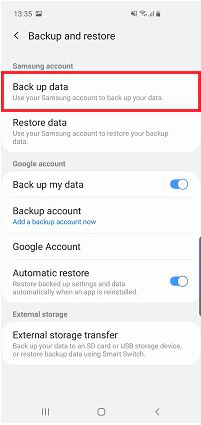
Obwohl Sie es ohne ein Samsung-Konto nicht verwenden können, besteht der Vorteil der Erstellung eines Samsung-Kontakt-Backups mit dieser Methode darin, dass Sie im Gegensatz zu den beiden vorherigen Methoden keinen Computer verwenden müssen. Apropos, es gibt eine andere Methode, die dieser ähnlich ist.
Zuvor haben Sie Ihr Samsung-Konto verwendet. Jetzt werden wir Ihre verwenden Google-Konto und befolgen Sie ähnliche Schritte wie zuvor. In beiden Fällen müssen Sie die folgenden Schritte ausführen:
Damit hätten Sie erfolgreich ein Samsung erstellt Kontakte sichernmit Ihrem Google-Konto. Sie haben es vielleicht schon bemerkt, aber obwohl Sie für diese Methode keinen Computer benötigen, benötigen Sie das Internet. Wenn Ihnen das nicht zur Verfügung steht, habe ich mehr Methoden.
Es gibt drei Methoden, um einen Samsung-Kontakt wiederherzustellen, ohne sich auf Ihre Internetverbindung verlassen zu müssen. Die erste Methode, die wir diskutieren werden, beinhaltet das Exportieren der Kontakte.
Sie sehen, Kontakte können exportiert werden, um Sicherungen zu erstellen, die nur die Kontakte enthalten. Das Format ist normalerweise VCF, obwohl es andere gibt. Führen Sie die folgenden Schritte aus, wenn Sie bereit sind, durch Exportieren Sicherungen zu erstellen:
Dadurch wird die Kontakte-App aufgefordert, eine VCF-Datei zu erstellen, die von einem Gerät auf ein anderes übertragen werden kann. Einfach ausgedrückt handelt es sich um eine tragbare Datei, die als Samsung-Kontaktsicherung dienen kann, obwohl nur die vor der Erstellung vorhandenen Kontakte enthalten sind.
Dies ist zwar nicht gerade eine Methode zum Erstellen einer Samsung-Kontaktsicherung, ermöglicht Ihnen jedoch, den Vorgang zu vereinfachen. Dabei werden Kontakte gespeichert, die derzeit weder in Ihrem Samsung- noch in Ihrem Google-Konto gespeichert sind.
Mit anderen Worten, es stellt sicher, dass Sie keinen Kontakt zurücklassen. Hier sind die Schritte zum Speichern von Kontakten, die nicht in Ihren Konten enthalten sind:
Auf diese Weise sollten Sie sicherstellen können, dass alle Ihre Kontakte in der Sicherung enthalten sind, ohne dass ein Kontakt zurückbleibt. Fahren wir nun mit unserem letzten Eintrag fort.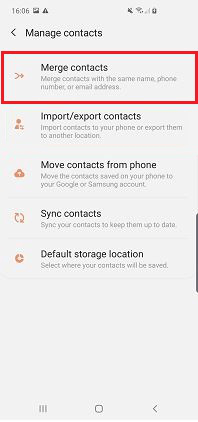
Unsere letzte Methode zum Erstellen eines Samsung-Kontakt-Backups besteht darin, die Kontakte in Ihre zu übertragen SD-Karte. Wenn dies nicht der Fall ist, können Sie dies nicht verwenden SIM Karte. Hier ist, wie Sie es tun können:
Dies ist so ziemlich das Gleiche wie der fünfte Eintrag, bei dem exportiert wird. Der Unterschied liegt jedoch in der Tatsache, dass Sie es anstelle des Internetspeichers auf Ihre SD-Karte exportieren. In beiden Fällen ist dies unsere letzte Methode zum Erstellen einer Samsung-Kontaktsicherung.
Es gibt viele Dinge, die auf Ihrem Gerät passieren können, einschließlich Datenverlust. Es ist unvorhersehbar und unvermeidbar. Deshalb ist das Erstellen von Backups für die Sicherheit Ihrer Daten von entscheidender Bedeutung.
Dieser Artikel soll Ihnen bereits helfen, so ziemlich alles zu wissen, was Sie wissen müssen, um ein Samsung-Kontakt-Backup zu erstellen. Seien Sie jedoch so vorsichtig wie möglich, um Datenverlust zu vermeiden.
Hinterlassen Sie einen Kommentar
Kommentar
Android Data Backup & Restore
Sichern Sie Ihre Android-Daten und stellen Sie sie wahlweise auf Android wieder her
Kostenlos Testen Kostenlos TestenBeliebte Artikel
/
INFORMATIVLANGWEILIG
/
SchlichtKOMPLIZIERT
Vielen Dank! Hier haben Sie die Wahl:
Excellent
Rating: 4.8 / 5 (basierend auf 96 Bewertungen)